

- WordPress引越し
- レンタルサーバー
お名前.com共用サーバーSDで肥大化したDBデータをエクスポートする方法
お名前.com共用サーバーSDでDBデータがエクスポートできず困っていませんか?
お名前.com共用サーバーSDはデータベースがエクスポートしづらい仕様になっています。
そのため、サーバー移転などでは苦労することが多いです。
ですが、やり方がないわけではありません。
本記事では、お名前.com共用サーバーSDでDBデータをエクスポートする方法を、サーバー移転のプロである「サイト引越し屋さん」が解説しています。
お名前.com共用サーバーSDでDBデータが大きくなりすぎて、プラグインではエクスポートできずに困っている方は、ぜひ最後までお読みください。
「お名前.com共用サーバーSDから他社へWordPressを移転したい」
「DBのデータを自力でエクスポート出来ず困っている」
そんなときは私たちサイト引越し屋さんにお任せください。
専門のエンジニアが作業を代行いたします。
目次(クリックで飛べます!)
お名前.com共用サーバーSDがDBエクスポートしづらい理由
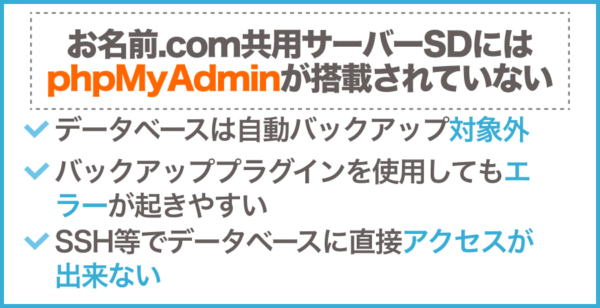
まず前段として、DBがエクスポートしづらい理由を一通り書いておきます。
- DB管理ツールであるphpMyAdminが標準で搭載されていない
- データベースは自動バックアップの対象外
- バックアッププラグインを使用してもエラーが起きやすい
- SSH等でデータベースに直接アクセスが出来ない
最近、多くのレンタルサーバーではDBを手軽に編集・管理できるよう、phpMyAdminが標準で搭載されているところが多いです。
ですが、お名前.com共用サーバーSDにはphpMyAdminが搭載されていません。
また、お名前.com共用サーバーSD側で自動保存してくれるバックアップには、データベースのデータが含まれていません。
そのため、バックアップから取得することができません。
お客様のドメイン名配下の領域が対象となりますので、以下はバックアップ対象外です。
・メール
・データベース
・filesフォルダ
・analyzeフォルダ
プラグインにてバックアップを取れるかというと、これまた肥大化した多量のデータベースの場合、お名前.com共用サーバーSDではプラグインがエラーを起こしてバックアップ出来ないケースが多いです。
では、SSH等でデータベースに直接アクセスすればいいかというと、お名前.com共用サーバーSDではデータベースへの直接アクセスが出来ない仕様になっています。
===共用サーバーでは、セキュリティー上の観点からWebサーバー経由のアクセスに限定いたしております。
「やっぱりWordPress引越しを自力でやるのは難しそう…」と感じる場合は、WordPressのサーバー移転代行サービスを利用するのも一つの手です。
→クリックしてサービス詳細を見る
お名前.comにてデータベースをエクスポートする方法
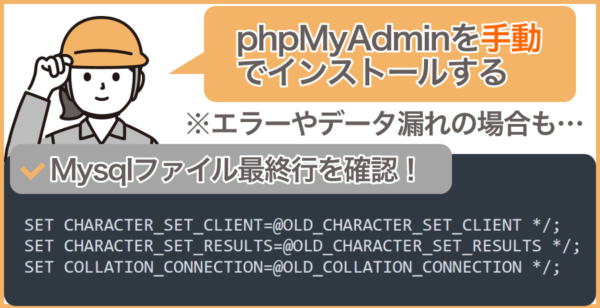
先ほどのような状況下において、お名前.com共用サーバーSDでデータベースをエクスポートするには、phpMyAdminを手動でインストールする方法が挙げられます。
ただし、データベースのデータ量が大量にある場合には、phpMyAdminを用いてもエラーが起きてしまったり、うまくエクスポート出来たように見えてもデータが漏れていることがあります。
完全なデータがエクスポート出来ているかどうか確認するためには、エクスポートしたMysqlファイルをテキストエディタ等で開き、最終行を見てください。
/*から始まるコードが3行ほど書かれていたら完全なデータと思っていただいて大丈夫です。

うまくいかなかった場合は下記の方法を試してください。
大量のDBデータをphpMyAdminでエクスポートする方法
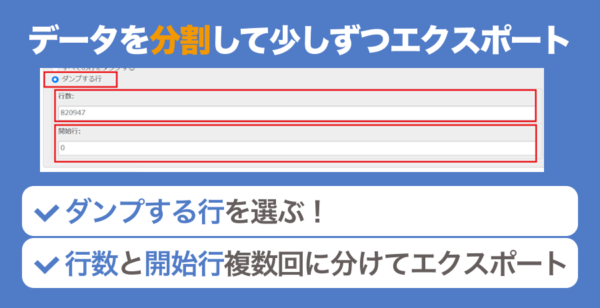
phpMyAdminを使って普通にエクスポートしてもうまくいかない場合、データを分割して少しずつエクスポートすることでうまくいきます。
具体的には、エクスポート画面で「すべての行をダンプする」ではなく「ダンプする行」を選び、「行数」と「開始行」複数回に分けてエクスポートしましょう。
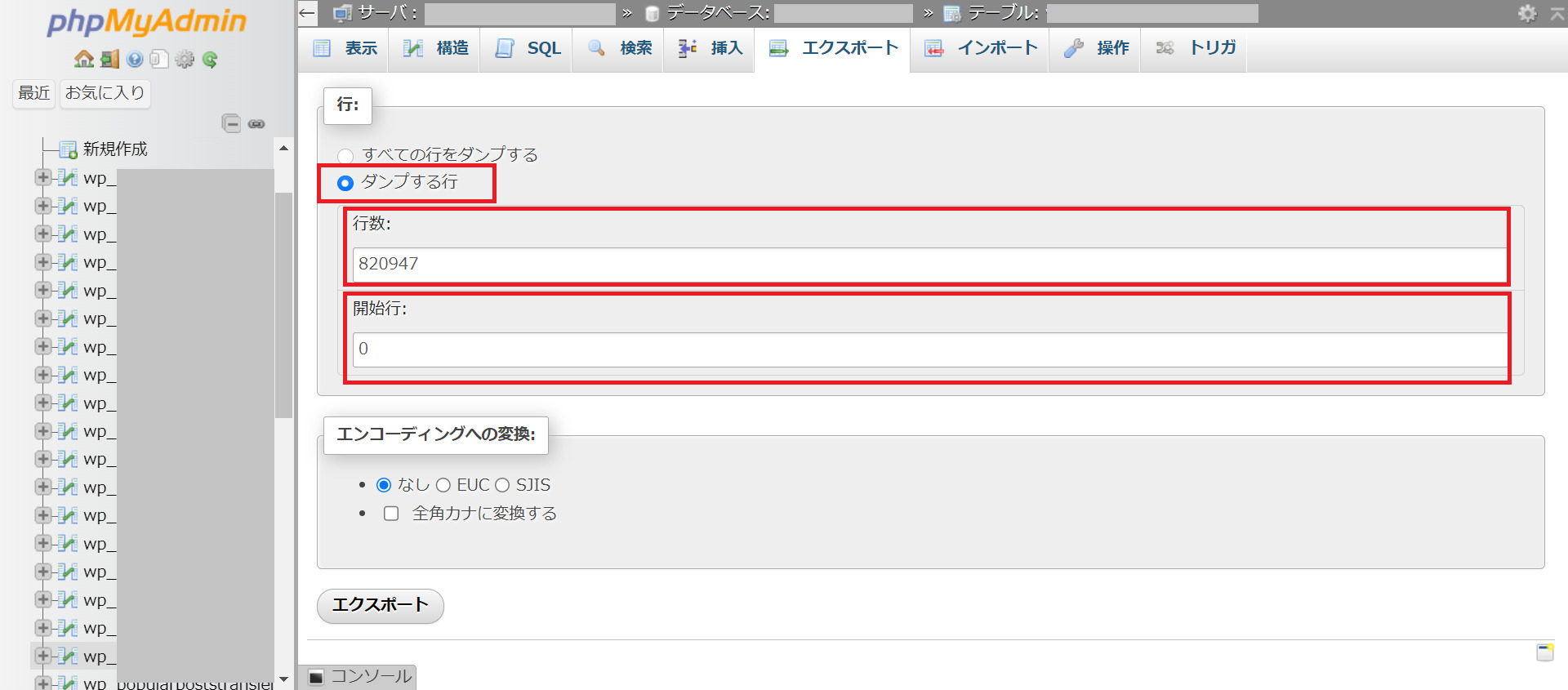
以上の方法にてエクスポートが可能です。
最後に、お名前.com共用サーバーSDから各種レンタルサーバーへのWordPress移転手順に関する参考記事をご紹介しておきます。
お名前.com共用サーバーSDから各種レンタルサーバーへのWordPress引越し手順
お名前.com共用サーバーSDから各種レンタルサーバーへのWordPressを移転されたい方は下記記事をご参考ください。
・お名前.com共用サーバーSDからRSへのWordPress引越し手順
・お名前.com共用サーバーSDからエックスサーバーへのWordPress引越し手順
・お名前.com共用サーバーSDからエックスサーバービジネスへのWordPress引越し手順
本記事は以上になります。
最後までお読みいただきありがとうございました。
「お名前.com共用サーバーSDから他社へWordPressを移転したい」
「DBのデータを自力でエクスポート出来ず困っている」
そんなときは私たちサイト引越し屋さんにお任せください。
専門のエンジニアが作業を代行いたします。
この記事を書いた人
サイト引越し屋さん編集部
日本で最も利用されているサーバー移転&保守代行サービス『サイト引越し屋さん』の中の人です。 サイト引越しに関わる技術情報をはじめ、WordPressやその他のWebサービスに関するノウハウを発信しています。 全日本SEO協会所属。
本サイトにてご提供している情報については、最新かつ正確な情報を提供するよう努力していますが、情報の正確性や完全性を保証するものではございません。また、コンテンツには一部プロモーションが含まれております。本サイトの情報を利用することによって生じたいかなる損害に対しても、当社は責任を負いかねます。情報をご利用される際は、ご自身の判断と責任において行っていただきますようお願い致します。










